Nagrałeś vloga z przedniej kamery i okazało się, że wideo jest dublowane. Jak więc usunąć efekt lustra z filmu? Bardzo łatwo to zrobić, po prostu odwróć wideo w poziomie. Tutaj znajdziesz obszerny samouczek dotyczący odwracania wideo na różnych urządzeniach.
To rozczarowanie, że nagranie filmu zajmuje dużo czasu i okazuje się, że zostało odzwierciedlone. Co powinieneś zrobić? Nie martw się, ten post zawiera 4 sposoby, które pomogą Ci odwrócić wideo. Możesz użyć oprogramowania MiniTool - MiniTool MovieMaker, aby obrócić wideo na komputerze lub użyć Flip Video FX, aby obrócić wideo w telefonie.
Przyjrzyjmy się teraz, jak odwrócić wideo na 4 sposoby.
Jak obrócić film w systemie Windows
Dla użytkowników systemu Windows polecamy dwa doskonałe flippery wideo, które pomogą Ci odtworzyć wideo:Bezpłatne obracanie i obracanie wideo i MiniTool MovieMaker .
Darmowe obracanie i obracanie wideo
Free Video Flip and Rotate to aplikacja, która obsługuje obracanie i obracanie filmów. Poza tym może służyć również jako konwerter wideo. Format wyjściowy może być MP4, MKV, AVI i GIF. Jeśli plik AVI nie może być odtwarzany na twoim urządzeniu, oto rozwiązanie:10 najlepszych odtwarzaczy AVI dla Windows/Mac/Android/iPhone.
Ta aplikacja oferuje 7 opcji obracania wideo lub obracania wideo:obróć w lewo o 90 °, obróć w prawo o 90 °, obróć w lewo o 180 °, odwróć w pionie, odwróć w poziomie, odwróć od lewej do prawej i odwróć od prawej do lewej.
Oto jak obrócić wideo w systemie Windows za pomocą bezpłatnego obracania i obracania wideo.
Krok 1. Przejdź do witryny DVDVideoSoft, aby pobrać bezpłatne przerzucanie i obracanie wideo.
Krok 2. Postępuj zgodnie z instrukcjami, aby zainstalować ten program na swoim komputerze.
Krok 3. Otwórz aplikację, aby przejść do głównego interfejsu. Następnie przeciągnij i upuść film w polu lub kliknij Dodaj plik aby dodać wideo, które chcesz odwrócić.
Krok 4. Wybierz Odwróć w poziomie opcja odwrócenia wideo.
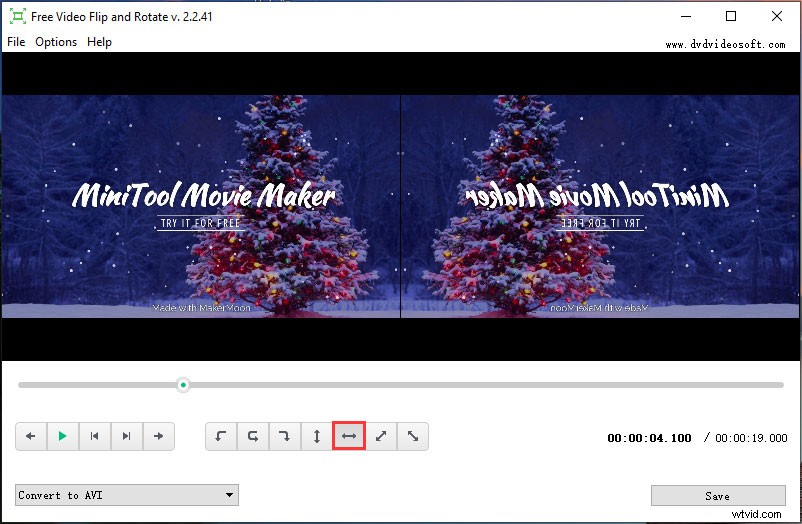
Krok 5. Format wyjściowy jest domyślnie zaznaczony, możesz przekonwertować wideo na inne formaty, jeśli chcesz. Pamiętaj, że nie możesz zachować oryginalnego formatu tego filmu, chyba że jesteś członkiem premium.
Krok 6. Na koniec kliknij Zapisz i naciśnij Kontynuuj przycisk, aby zastosować zmianę.
Główne funkcje
- Darmowe obracanie wideo bez znaków wodnych.
- Pozwól na konwersję wideo do formatu MKV, MP4, AVI i GIF.
- Obracaj i odwracaj wideo na siedem sposobów.
- Obsługa Windows 10/8, Vista, XP SP3.
MiniTool MovieMaker
MiniTool MovieMaker to najlepsze darmowe oprogramowanie do edycji wideo. Obsługuje szeroką gamę formatów, takich jak MP4, MKV, MOV, FLV, VOB, WMV, GIF itp. Może być używany do konwertowania filmów i edycji filmów, takich jak dzielenie, przycinanie, obracanie, odwracanie, stosowanie efektów, dodawanie tekstu itp. wł.
Dzięki MiniTool MovieMaker możesz przerzucać wideo w pionie i poziomie. Co więcej, możesz także obrócić wideo o 90 stopni.
Poniżej znajdują się szczegółowe instrukcje dotyczące odwracania filmu w poziomie.
Krok 1. Pobierz i zainstaluj MiniTool MovieMaker.
Krok 2. Uruchom ten program na komputerze i zamknij wyskakujące okienko, aby uzyskać dostęp do jego głównego interfejsu.
Krok 3. Stuknij w Importuj pliki multimedialne aby zaimportować wideo, które chcesz odwrócić.
Krok 4. Przeciągnij i upuść wideo na oś czasu i kliknij dwukrotnie wideo na osi czasu, aby otworzyć okno edycji.
Krok 5. Kliknij Odwróć w poziomie opcja w Obrót tab, aby odwrócić wideo w poziomie.
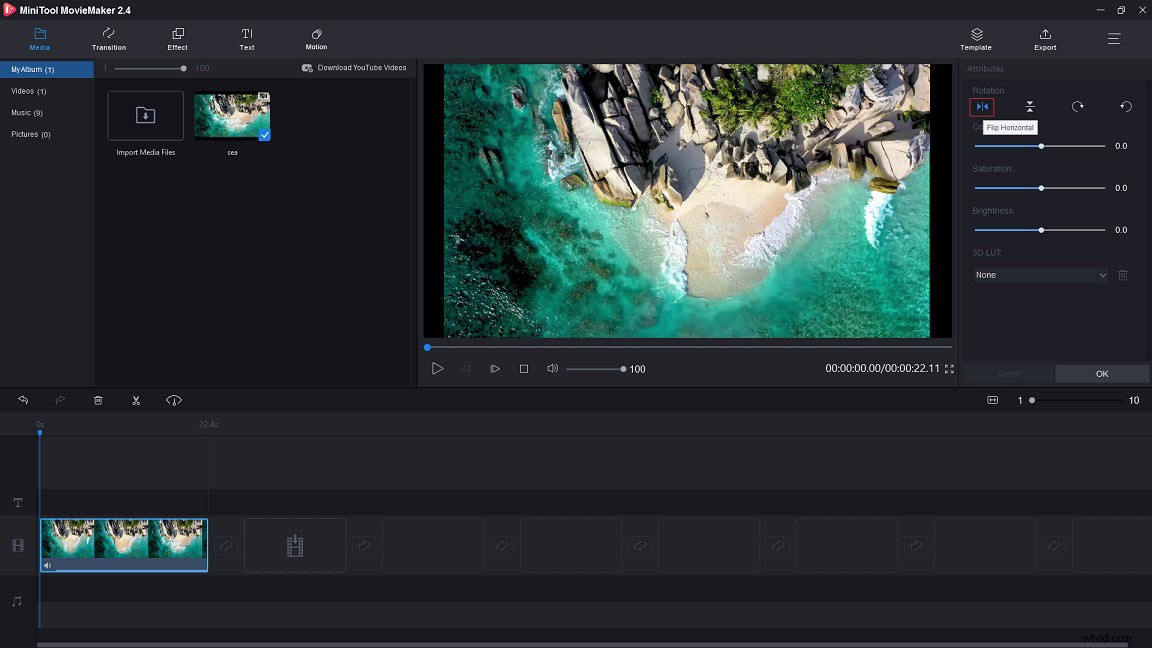
Krok 6. Następnie możesz nacisnąć odtwarzanie przycisk, aby wyświetlić podgląd odwróconego wideo. Jeśli nie ma problemu, kliknij OK aby zastosować zmianę.
Krok 7. Stuknij w Eksportuj aby dostosować ustawienia wyjściowe. Możesz zmienić nazwę, format, rozdzielczość i folder docelowy pliku wideo. Pamiętaj, że domyślnym formatem wyjściowym jest MP4.
Krok 8. Na koniec naciśnij Eksportuj przycisk, aby wyeksportować odwrócone wideo.
Główne funkcje
- Bezpłatny w użyciu, bez pakietów, bez reklam i bez znaków wodnych.
- Obsługuj najpopularniejsze formaty, takie jak MKV, AVI, VOB itp. Możesz chcieć:Jak przekonwertować MKV na MP4 bez utraty jakości.
- Pozwól obracać wideo w pionie i poziomie.
- Przyjdź z mnóstwem podstawowych funkcji edycji.
- Zaoferuj różne efekty, przejścia i napisy.
- Pozwól tworzyć filmy w ciągu kilku minut przy użyciu szablonów filmów.
- Obsługa eksportowania wideo w różnych formatach i na różnych urządzeniach.
- Pracuj w systemie Windows 8/10.
Z powyższego możesz poznać kluczowe cechy dwóch płetw wideo. Free Video Flip and Rotate oferuje więcej opcji obracania lub obracania, ale jego funkcje są ograniczone. Nie możesz zachować oryginalnego formatu i edytować wideo tak, jak chcesz.
Chociaż MiniTool MovieMaker ma tylko cztery opcje odwracania i obracania, obsługuje więcej formatów i umożliwia edycję filmów.
Dlatego jeśli chcesz przerzucić wideo w systemie Windows, MiniTool MovieMaker jest dla Ciebie najlepszą opcją.
Dzięki MiniTool MovieMaker mogę łatwo odwrócić moje lustrzane wideo!Kliknij, aby tweetować
Jak obrócić film na Androidzie
Użytkownicy Androida mogą wypróbować Flip Video, Video Cutter.
Obróć wideo, przycinacz wideo
Flip Video, Video Cutter to prosty flipper wideo, który pomaga obrócić dowolny film w pionie lub poziomie. Umożliwia także przycinanie i dzielenie filmów. Co ważniejsze, możesz dodać muzykę do wideo lub wyciszyć dźwięk w filmie. Po ukończeniu filmu możesz udostępnić go na platformach społecznościowych, w tym na Facebooku, Gmailu i innych.
Powiązany artykuł:Jak edytować dźwięk do wideo — 3 praktyczne umiejętności.
Wykonaj poniższe czynności, aby dowiedzieć się, jak obrócić wideo na Androidzie.
Krok 1. Przejdź do Google Play i wpisz Flip Video, Video Cutter w polu wyszukiwania.
Krok 2. Wybierz tę aplikację i zainstaluj ją na swoim urządzeniu z Androidem.
Krok 3. Uruchom aplikację i wybierz docelowy film ze swojej Galerii .
Krok 4. Wybierz Odwróć w pionie lub Odwróć w poziomie .
Krok 5. Stuknij w Zapisz kontynuować.
Krok 6. Wybierz jedną opcję dźwięku z Oryginalny dźwięk , Wycisz dźwięk lub wybierz z Galerii .
Krok 7. Naciśnij OK przycisk, aby zapisać zmiany.
Główne funkcje
- Pozwól na obracanie wideo w pionie i poziomie.
- Obsługa przycinania filmów.
- Pozwól udostępniać filmy w sieciach społecznościowych.
Jak obrócić film na iPhonie
Dla użytkowników iPhone'a, tutaj bardzo polecamy flipper wideo - Video Crop.
Przycinanie wideo
Video Crop to aplikacja do edycji wideo na iOS. Oferuje ponad 250 utworów muzycznych w tle i umożliwia dodawanie muzyki w tle do filmów. Można używać setek filtrów. Dzięki funkcji Video Crop możesz przycinać, zmieniać rozmiar i obracać filmy. Możesz także użyć do wyciszenia oryginalnego dźwięku wideo.
Być może zainteresuje Cię 5 najlepszych darmowych programów do przycinania filmów na 2020 rok.
Oto kroki, jak obrócić wideo na iPhonie.
Krok 1. Pobierz i zainstaluj Video Crop na swoim iPhonie.
Krok 2. Uruchom aplikację, aby uzyskać jej stronę główną.
Krok 3. Zaimportuj wideo, które chcesz odwrócić, i kliknij Odwróć i obróć opcja.
Krok 4. Masz do wyboru cztery opcje. Możesz odwrócić wideo w pionie lub w poziomie, jak chcesz.
Krok 5. Gdy skończysz, kliknij Gotowe aby wyeksportować odwrócone wideo.
Główne funkcje
- Prosty edytor wideo dla początkujących i profesjonalistów.
- Przyjdź z prawie wszystkimi podstawowymi narzędziami do edycji.
- Pozwalają wyciszyć dźwięk wideo, obracać i odwracać filmy.
- Oferuj ponad 250 utworów muzycznych.
- Cena subskrypcji wynosi 2,99 USD tygodniowo.
Jak obrócić film na komputerze Mac
VLC Media Player to najlepszy darmowy flipper wideo dla komputerów Mac. A teraz spójrzmy.
Odtwarzacz multimedialny VLC
VLC Media Player to wieloplatformowy odtwarzacz multimedialny, który może odtwarzać większość formatów wideo, takich jak MP4, WebM, WMV, OGG, MP3, AAC itp., A także DVD. To nie tylko odtwarzacz multimedialny, ale edytor wideo. Pozwala obracać wideo, przycinać wideo, zmieniać jego proporcje, powiększać, pomniejszać i tak dalej.
Poza tym możesz nagrać ulubioną część filmu i robić zrzuty ekranu za pomocą VLC Media Player.
Oto jak odwrócić wideo na Macu.
Krok 1. Pobierz i zainstaluj VLC Media Player na Macu.
Krok 2. Uruchom ten program i przejdź do Multimedia> Otwórz plik… aby zaimportować docelowy film.
Krok 3. Następnie kliknij Narzędzia na pasku menu.
Krok 4. Wybierz Efekty i filtry z listy rozwijanej.
Krok 5. Przełącz się na Efekty wideo i zaznacz Przekształć .
Krok 6. Następnie zobaczysz, że opcje odwracania są dostępne. Musisz kliknąć poniższe pole w Przekształć i wybierz Odwróć w poziomie lub Odwróć w pionie z listy rozwijanej.
Krok 7. Stuknij w Zapisz aby zastosować zmianę.
Powiązany artykuł:4 hacki, które musisz wiedzieć o VLC Media Player.
Główne funkcje
- Bezpłatny w użyciu, bez reklam i bez oprogramowania szpiegującego.
- Pracuj na wszystkich systemach operacyjnych, w tym Mac, Windows, Linux, iOS, Android itp.
- Większość formatów wideo jest obsługiwana.
- Zezwalaj na strumieniowe przesyłanie filmów z różnych stron internetowych.
- Zaoferuj kilka narzędzi do edycji, takich jak odwracanie, obracanie i inne.
Dodatkowa wskazówka:jak obrócić film z YouTube
Jeśli zauważysz, że niektóre vlogi są dublowane na YouTube i chcesz usunąć efekt lustrzany filmów. Oto prosty sposób na wypróbowanie.
Krok 1. Przejdź do YouTube i znajdź dublowane wideo.
Krok 2. Zamień „youtube.com” na „mirrorthevideo.com” na pasku adresu i naciśnij Enter klawisz.
Krok 3. Następnie zostaniesz przeniesiony na stronę odtwarzania wideo, aby obejrzeć odwrócone wideo.
Wniosek
Czy nauczyłeś się obracać wideo na komputerze i telefonie? Teraz wybierz metodę, którą lubisz i wypróbuj!
Jeśli masz jakieś pytania lub sugestie, możesz skontaktować się z nami pod adresem [email protected] lub zostawić komentarz poniżej.
Jak odwrócić film wideo — często zadawane pytania
⏰ Jaka aplikacja może odwrócić wideo?- MiniTool MovieMaker
- Odwróć efekty wideo
- Odtwarzacz multimedialny VLC
- iMovie
- Szybki czas
- Clipchamp
- Darmowe obracanie i obracanie wideo
- Obróć wideo
- Uruchom MiniTool MovieMaker i uzyskaj główny interfejs.
- Zaimportuj wideo, które chcesz odwrócić, i dodaj je do osi czasu.
- Kliknij film prawym przyciskiem myszy i wybierz Edytuj .
- Dotknij Odwróć w poziomie i zapisz zmiany.
- Otwórz Word i wklej zdjęcie.
- Kliknij zdjęcie i wybierz Format opcja na pasku narzędzi.
- Kliknij Obróć i wybierz Odwróć w poziomie lub Odwróć w pionie .
- Następnie zapisz odwrócone zdjęcie.
